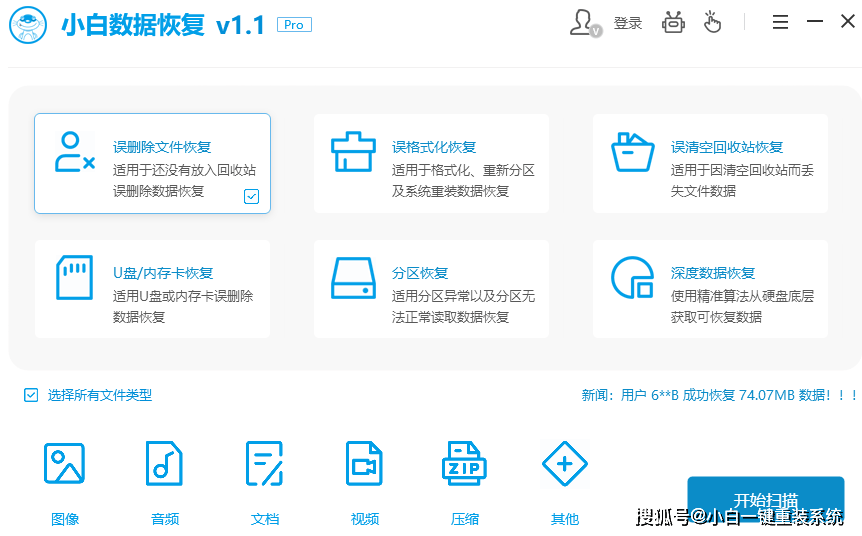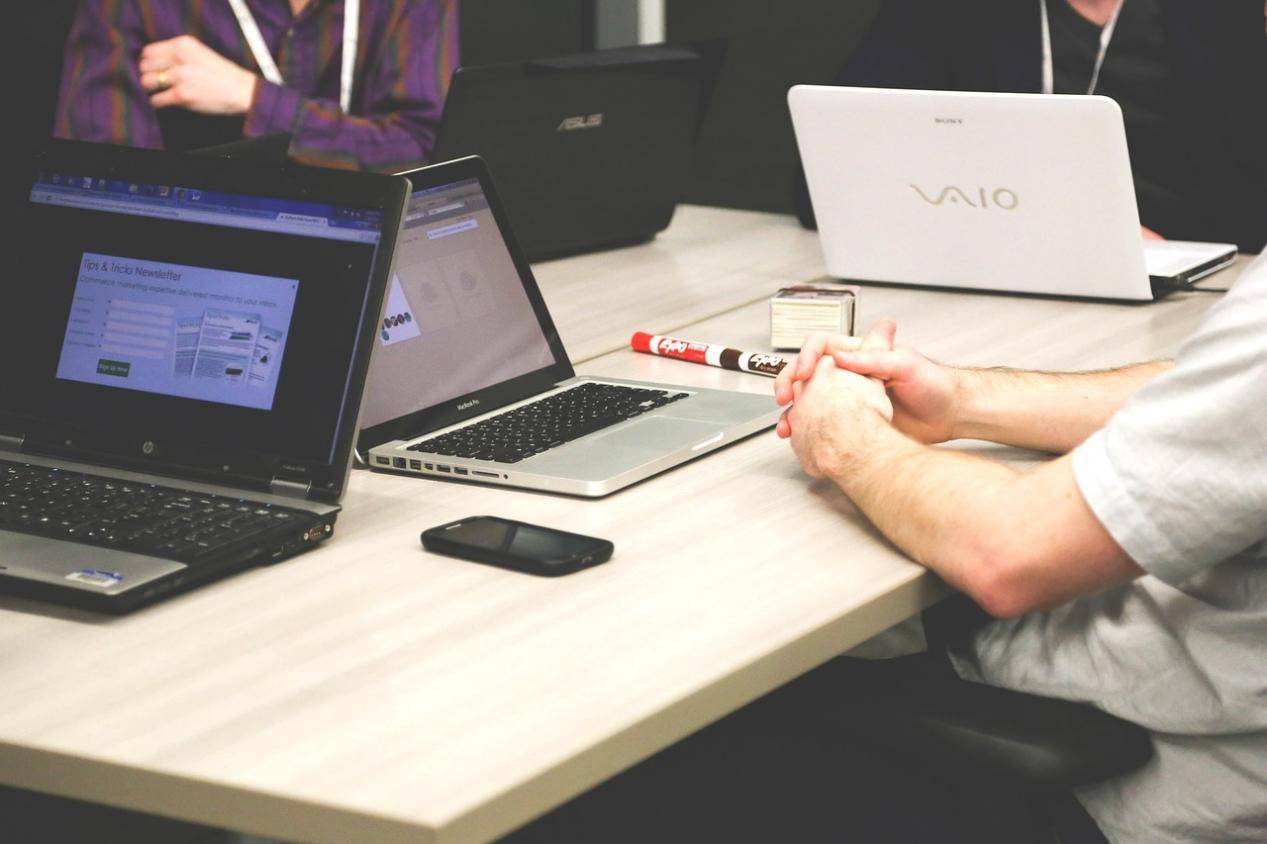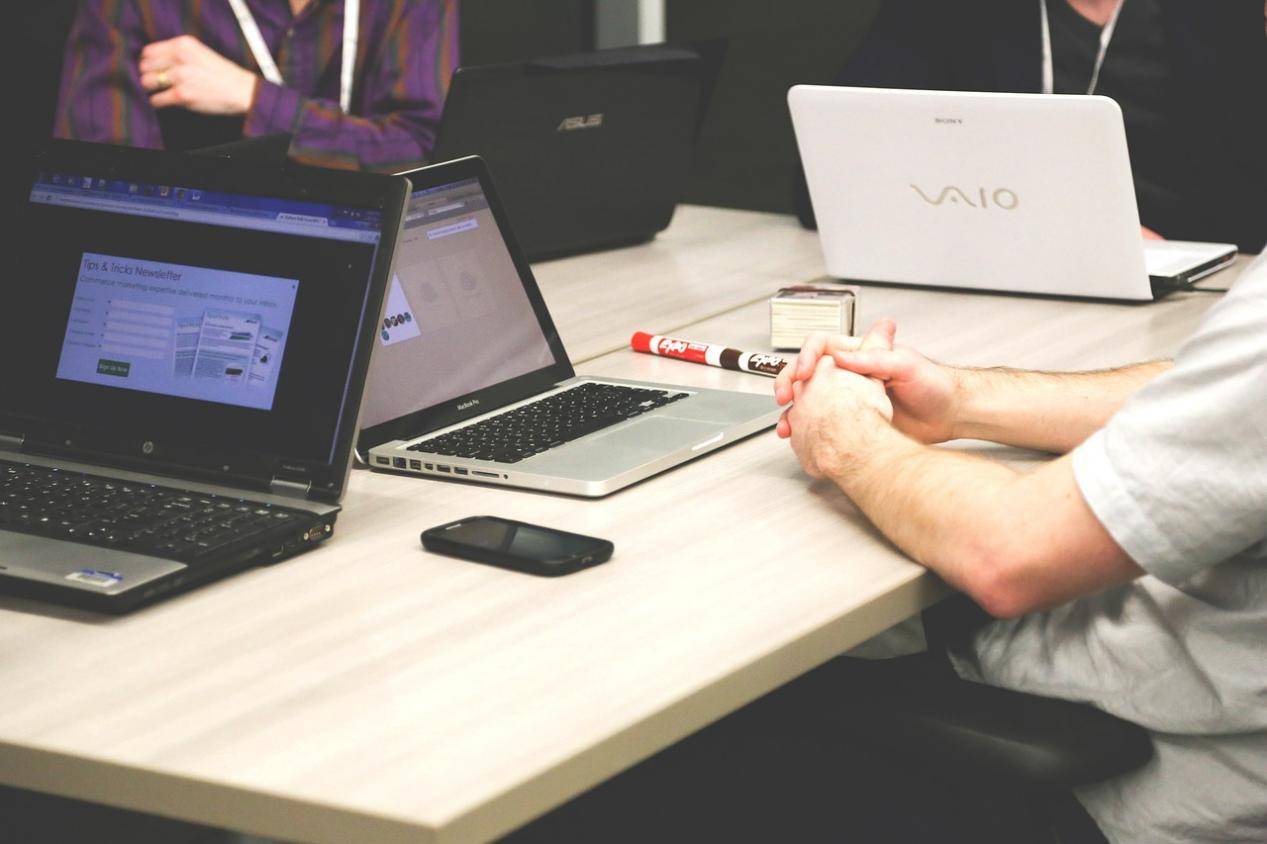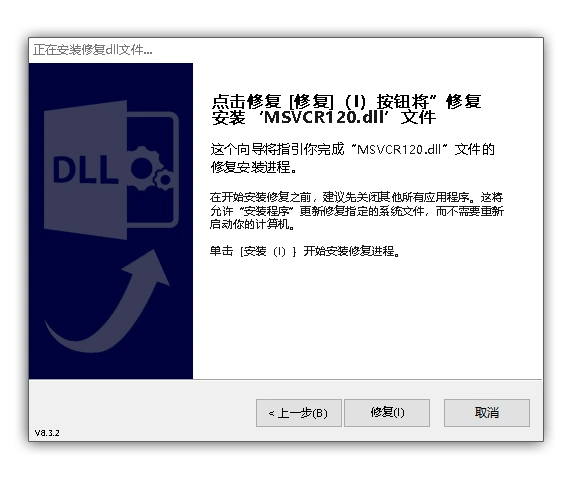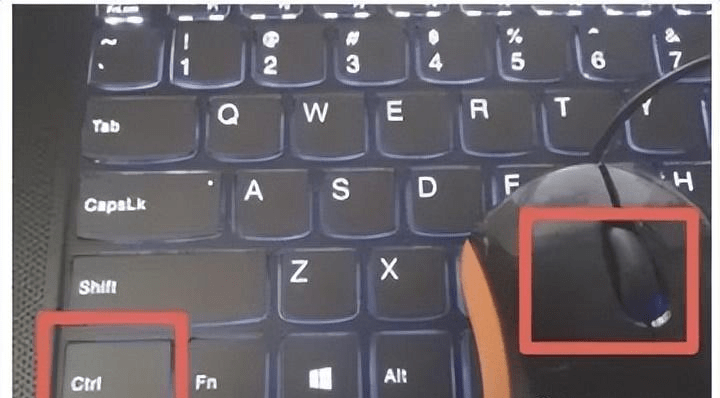电脑更新后变卡顿?把它卸载掉就OK!
电脑更新是我们日常使用电脑时必不可少的一项操作,但有时候我们可能会在更新后遇到电脑变得卡顿的问题。这种情况往往让人困扰,但实际上,有一种简单而有效的解决方法,那就是将更新引起的问题软件或驱动卸载掉。本文将为您介绍如何通过卸载来解决电脑更新后的卡顿问题,让您的电脑恢复流畅运行。
为了解决这些问题,我们可以尝试以下几种方法:
1.重启或重装驱动程序:在系统更新后,某些驱动程序可能会出现异常。你可以尝试重新启动电脑,如果问题仍然存在,可以重新安装相应的驱动程序。例如,如果更新后触摸板无法工作,可以重新启动或重新安装触摸板驱动程序。
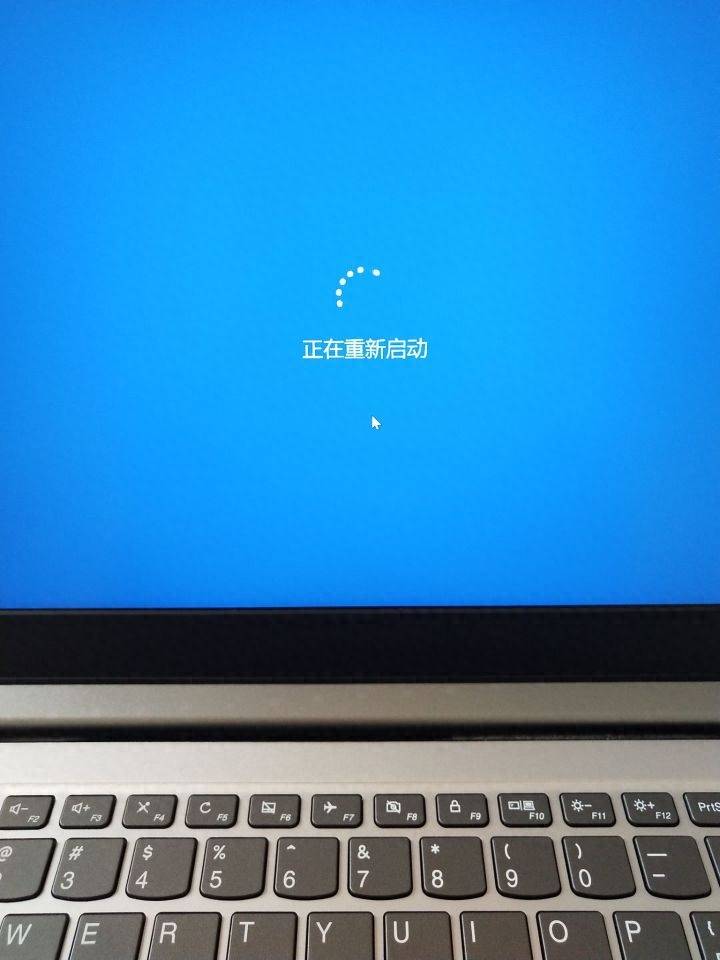
2.卸载质量更新:质量更新是windows每个月推送的系统更新。有时候由于系统冲突或者更新补丁本身的原因,系统更新后可能会出现卡顿、应用打不开、蓝屏等问题。你可以通过以下步骤卸载质量更新:
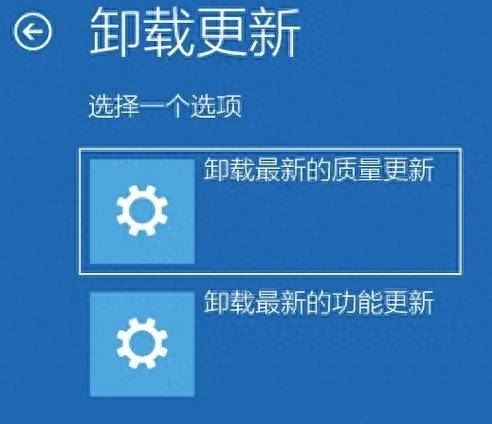
●点击开始菜单,选择设置,然后点击更新和安全。
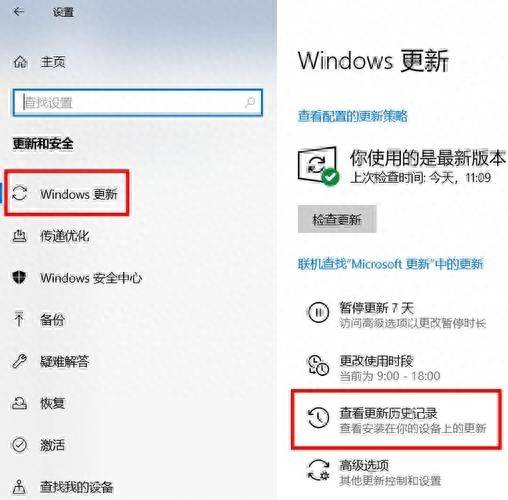
●在Windows更新页面中,点击查看更新历史记录。
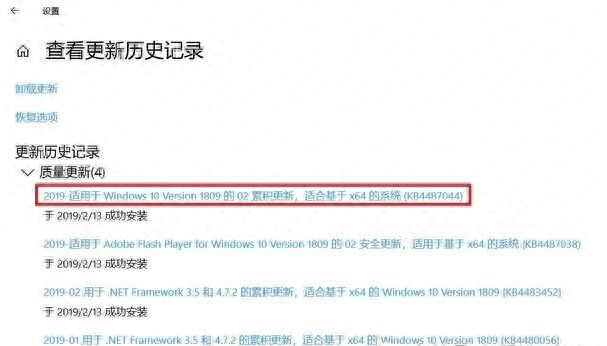
●在更新历史记录页面,选择要卸载的更新,点击卸载更新按钮,等待卸载完成后重启电脑。
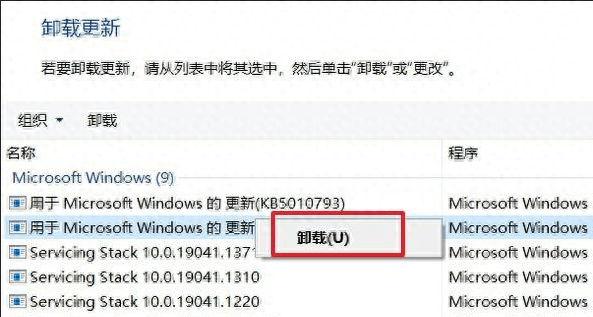
3.回退系统版本:如果遇到卡顿、蓝屏等问题,你可以选择回退系统版本。在开始菜单中点击设置,然后选择系统,点击恢复,选择返回,按照提示进行操作。
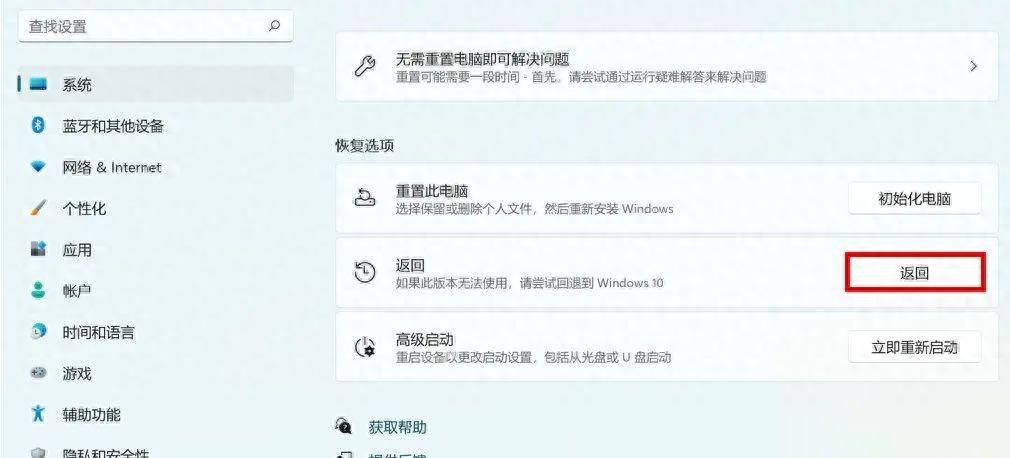
4.在WinRE中卸载更新:如果更新后无法进入系统,你可以在Windows恢复环境(WinRE)中卸载更新。按住键盘上的F12键(或者F9键),然后通过单击电源键开机,选择高级选项,然后选择卸载更新,按照提示进行操作。
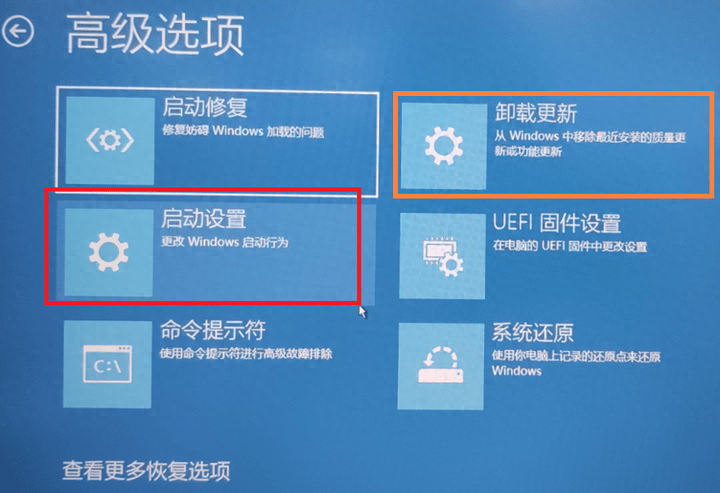
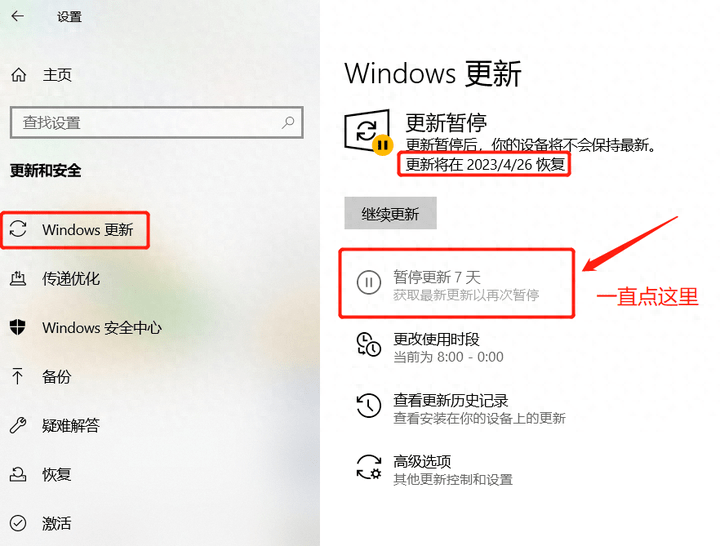
如果你不想立即更新系统,你可以选择推迟更新。在开始菜单中点击设置,然后选择更新和安全,点击Windows更新,选择暂停更新7天。你可以多次点击暂停更新,直到上面的时间不再增加(最多可以延迟一个月)。
总之,系统更新后出现问题时,可以尝试上述方法解决。如果问题仍然存在,建议咨询专业的技术支持人员。
通过卸载电脑更新引起的问题软件或驱动,我们可以有效解决电脑卡顿的问题,让电脑恢复到正常的运行状态。在进行卸载前,我们需要先确定更新后的软件或驱动是导致卡顿的原因,并确保备份重要数据。同时,定期检查和更新驱动程序、保持系统的清洁和优化也是预防电脑卡顿的重要措施。希望本文介绍的方法能够帮助您解决电脑更新后的卡顿问题,提升电脑的性能和使用体验。